Come trasferire Video da iPad a iPad
Infine, si ottiene un iPad nuovo di zecca, come iPad mini 4, ma ciò che tormenta il tuo cervello è come trasferire video da vecchio iPad ad esso? Hanno un sacco di video sul tuo iPad e desidera condividere con un altro utente di iPad? Poiché un file video è di grandi dimensioni, è possibile inviare via email. Inoltre, non è una buona idea per sincronizzare iPad a iTunes, dopo tutti gli iTunes rimuoverà tutti i video esistenti prima della sincronizzazione. In questo caso, cosa può fare per trasferire video da iPad a iPad?
Qui, vi consiglio un iPad di terze parti di programma di trasferimento dei video iPad chiamato Wondershare TunesGo. Con questo programma, il tuo iPad video e filmati verranno copiati al altri iPad con semplici click. Il video e film su altri iPad non verrà mai rimosso. Ecco il tutorial passo passo su come trasferire film da iPad a iPad.
Nota: La seguente guida imposterà la versione Windows di Wondershare TunesGo come esempio. Per gli utenti Mac, è possibile duplicare il processo con la versione per Mac.
Potente gestore di telefono e trasferire programma - Wondershare TunesGo

- Trasferire direttamente i file multimediali per dispositivi iOS con un clic.
- Trasferimento audio e video da iDevice a iTunes e PC.
- Importare e convertire musica e video in formati compatibili iDevice.
- Eliminare foto o video in batch con un solo clic.
- De-duplicare i contatti ripetuti
- Difficoltà & ottimizzare i tag ID3, copertine, informazioni sulla canzone
- Trasferire musica, foto senza restrizioni di iTunes
- Backup/ripristino perfettamente libreria di iTunes.
Come trasferire i video da iPad a iPad con TunesGo
Passo 1 avviare il programma e collegare iPad
Avviare Wondershare TunesGo dopo l'installazione e collegare i due dispositivi al computer con i cavi USB. Il programma automaticamente rileverà i dispositivi e visualizzare le categorie di file nell'interfaccia principale.
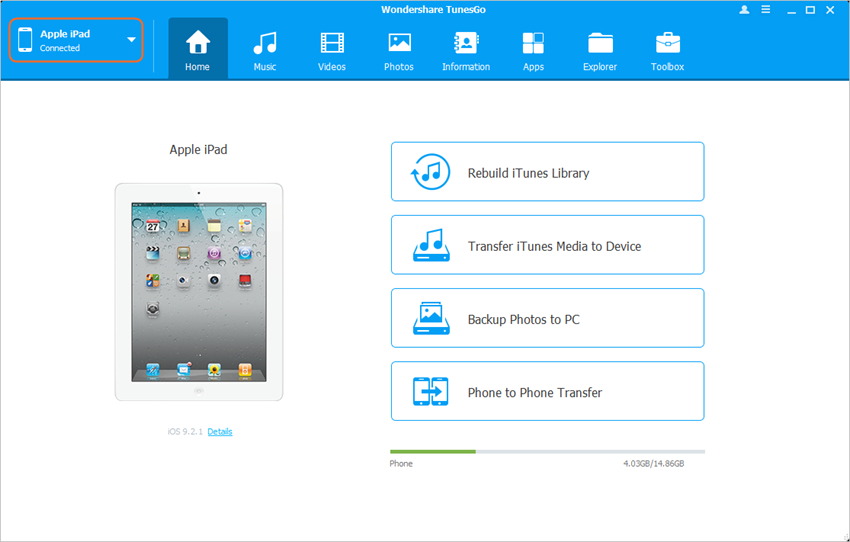
Passaggio 2 trasferire video da iPad a iPad
Scegli l'iPad che si desidera trasferire video facendo clic sul triangolo nell'angolo superiore sinistro e selezionare la categoria di video. Poi vedrete le sezioni del file video nella sidebar di sinistra, insieme con il contenuto nella parte destra. Controllare i video che si desidera trasferire e fare clic sul pulsante Esporta nella parte superiore. Scegli il tuo iPad come un bersaglio, e il programma inizierà a trasferire video da iPad a iPad.
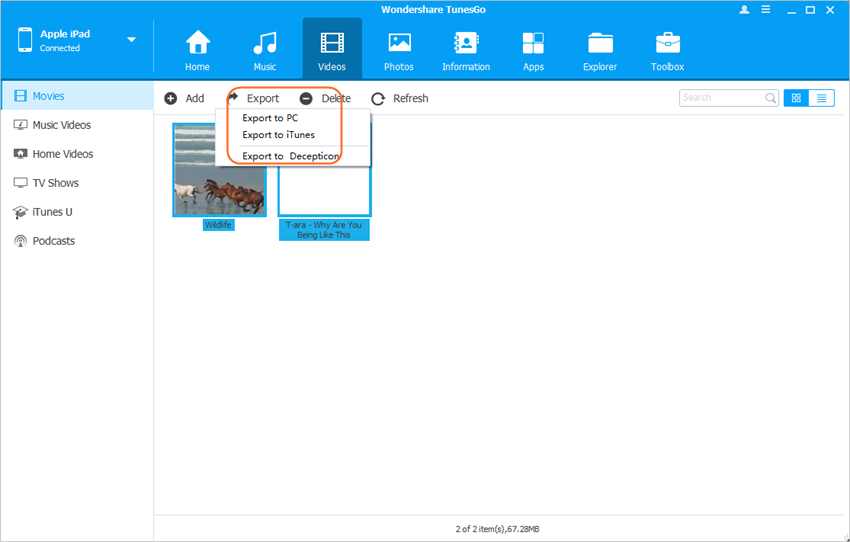
Al termine del trasferimento, si otterrà il video in altri iPad. Apri l'applicazione di film sul che iPad e sarete in grado di visualizzare i video trasferiti. Con Wondershare TuensGo, è possibile trasferire video da iPad a iPad senza alcuno sforzo, e si sono anche permesso di gestire altri file multimediali con questo programma di trasferimento iPad, tra cui musica, foto, contatti, ecc.
Come Transer video da uno iPad a altro con iTunes
Anche se ci sono migliaia di programmi di trasferimento iPad di terze parti disponibili sul mercato, molti utenti di iPad ancora vogliono di utilizzare il gestore ufficiale iPad - iTunes. Infatti, se avete acquistato video da iTunes Store, si avrà la cronologia acquisti in iTunes. È possibile scaricare gli articoli acquistati su iTunes Movie Library e poi sincronizzarle con altri iPad. La seguente guida vi mostrerà come farlo.
Nota: Siete pregati di notare che i due iPad e iTunes dovrebbe utilizzare lo stesso ID Apple, oppure la sincronizzazione non sarà fatto.
Come trasferire i video da iPad a iPad con iTunes
Passo 1 Scarica film acquistati in iTunes
Avviare iTunes e fare clic su Account > Sign In se non hai ancora firmato con il tuo ID Apple. Quindi scegliere acquistati in questo menu a discesa e selezionare il film. Ora siete in grado di visualizzare tutti i film acquistati nella finestra. Fare clic sull'icona di download di Cloud all'angolo superiore destro di ogni film di scaricarli alla tua libreria di iTunes.
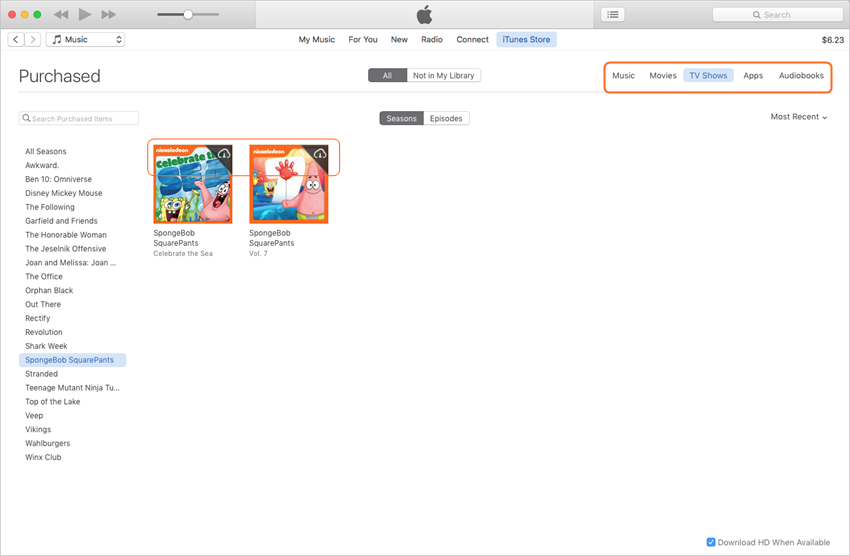
Passaggio 2 Sync film per iPad
Collegare il iPad al computer con il cavo USB che si desidera trasferire i filmati per. Quindi iTunes automaticamente lo riconoscerà e visualizzare l'icona di iPad. Fare clic sull'icona di iPad e scegliere i film nella sidebar di sinistra. Dopo di che, controllare Sync Movies e selezionare il filmato che avete bisogno, quindi fare clic sul pulsante applica in basso a destra di iTunes.
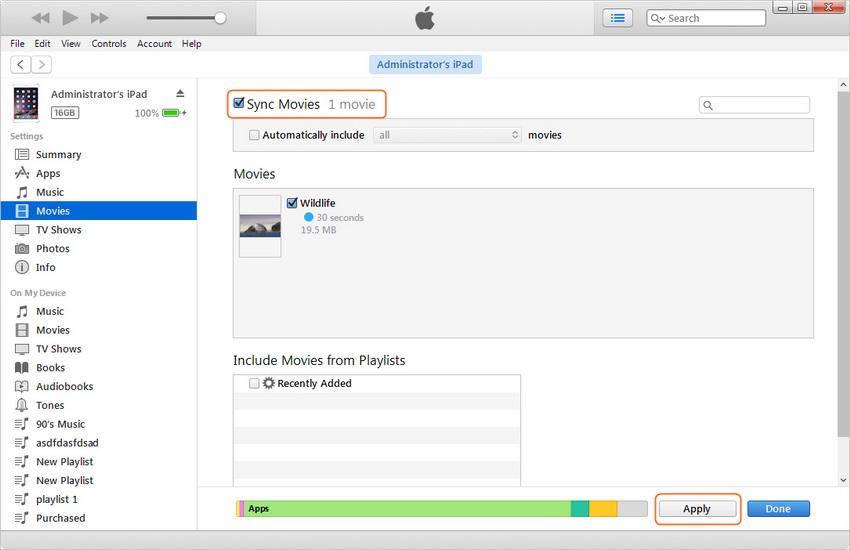
Al termine del trasferimento, siete in grado di ottenere il film nell'app film per iPad. Ora si possono godere i film senza alcuno sforzo.
Conclusione: Con Wondershare TunesGo e iTunes, siete in grado di trasferire video da iPad a iPad in pochi secondi. Quando si confrontano Wondershare TunesGo con iTunes, si può facilmente scoprire che TunesGo fornisce un modo più comodo e diretto per ottenere il lavoro fatto. Se siete interessati a questo programma, non esitate a gratis scaricarlo e avere una prova.
